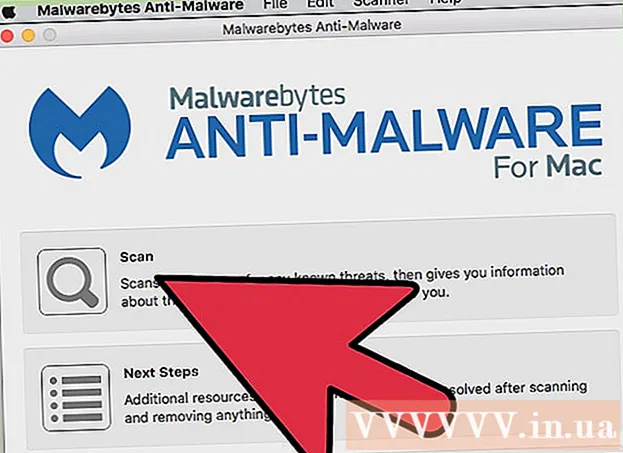ກະວີ:
Mark Sanchez
ວັນທີຂອງການສ້າງ:
1 ເດືອນມັງກອນ 2021
ວັນທີປັບປຸງ:
1 ເດືອນກໍລະກົດ 2024
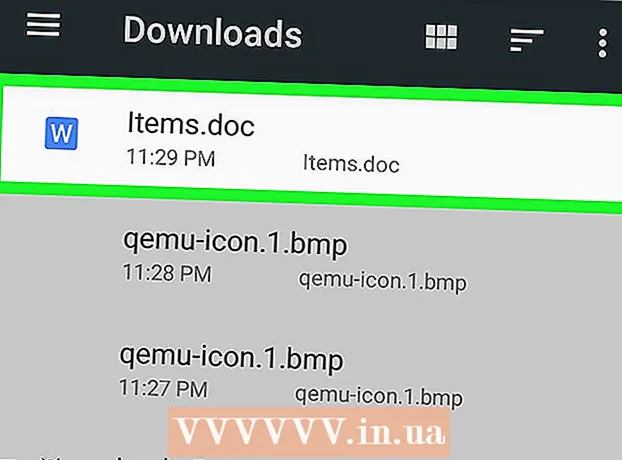
ເນື້ອຫາ
ໃນບົດຄວາມນີ້, ພວກເຮົາຈະສະແດງວິທີການເບິ່ງໄຟລ on ຢູ່ໃນອຸປະກອນ Android ທີ່ສ້າງຂຶ້ນດ້ວຍຕົວແກ້ໄຂຂໍ້ຄວາມ Pages (ຈາກ Apple). ເພື່ອເຮັດສິ່ງນີ້, ໄຟລ must ຕ້ອງຖືກປ່ຽນເປັນເອກະສານ Google Docs ຫຼື Microsoft Word.
ຂັ້ນຕອນ
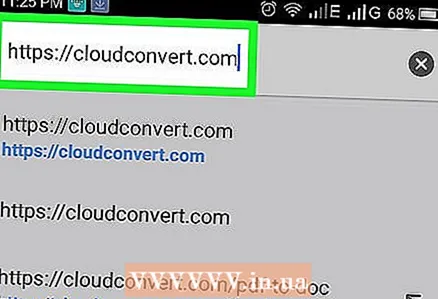 1 ເປີດເວັບໄຊ https://cloudconvert.com/ ຢູ່ໃນເວັບບຣາວເຊີຂອງອຸປະກອນ Android. ຢູ່ໃນອຸປະກອນເຫຼົ່ານີ້ເກືອບທັງົດ, Chrome ແມ່ນໂປຣແກຣມທ່ອງເວັບຫຼັກ, ແຕ່ເຈົ້າສາມາດໃຊ້ໂປຣແກຣມທ່ອງເວັບໃດກໍ່ໄດ້.
1 ເປີດເວັບໄຊ https://cloudconvert.com/ ຢູ່ໃນເວັບບຣາວເຊີຂອງອຸປະກອນ Android. ຢູ່ໃນອຸປະກອນເຫຼົ່ານີ້ເກືອບທັງົດ, Chrome ແມ່ນໂປຣແກຣມທ່ອງເວັບຫຼັກ, ແຕ່ເຈົ້າສາມາດໃຊ້ໂປຣແກຣມທ່ອງເວັບໃດກໍ່ໄດ້. - ກ່ອນອື່ນdownloadົດ, ດາວໂຫຼດໄຟລ P PAGES (ໄຟລ.. ໜ້າ) ໃສ່ອຸປະກອນ Android ຂອງເຈົ້າ.
- ຖ້າເຈົ້າບໍ່ມີແອັບ Google Docs ຫຼື Word ຢູ່ໃນອຸປະກອນມືຖືຂອງເຈົ້າ, ດາວໂຫຼດມັນໄດ້ຟຣີຈາກ Play Store. ເຈົ້າຈະຕ້ອງມີນຶ່ງໃນແອັບພລິເຄຊັນເຫຼົ່ານີ້ເພື່ອເປີດໄຟລທີ່ແປງແລ້ວ.
 2 ຄລິກໃສ່ ເລືອກໄຟລ (ເລືອກໄຟລ). ຕົວຈັດການໄຟລ device ອຸປະກອນ Android ຈະເປີດຂຶ້ນມາ.
2 ຄລິກໃສ່ ເລືອກໄຟລ (ເລືອກໄຟລ). ຕົວຈັດການໄຟລ device ອຸປະກອນ Android ຈະເປີດຂຶ້ນມາ. 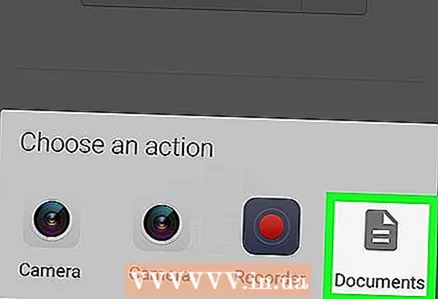 3 ເລືອກໄຟລ P PAGES ທີ່ຕ້ອງການ. ມັນຈະຖືກອັບໂຫລດໄປທີ່ cloudconvert.com.
3 ເລືອກໄຟລ P PAGES ທີ່ຕ້ອງການ. ມັນຈະຖືກອັບໂຫລດໄປທີ່ cloudconvert.com. 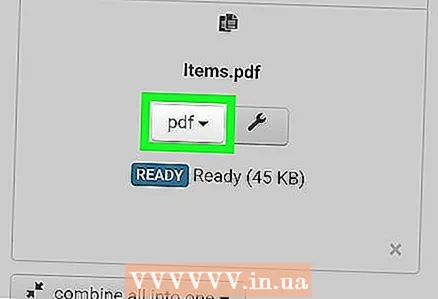 4 ຄລິກໃສ່ ເລືອກຮູບແບບ (ເລືອກຮູບແບບ). ເມນູທີ່ມີຮູບແບບໄຟລ will ຈະເປີດຂຶ້ນ.
4 ຄລິກໃສ່ ເລືອກຮູບແບບ (ເລືອກຮູບແບບ). ເມນູທີ່ມີຮູບແບບໄຟລ will ຈະເປີດຂຶ້ນ. 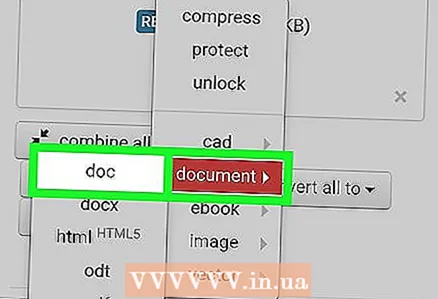 5 ແຕະ docx. ຖ້າເຈົ້າຕ້ອງການ, ເລືອກຮູບແບບ "PDF".
5 ແຕະ docx. ຖ້າເຈົ້າຕ້ອງການ, ເລືອກຮູບແບບ "PDF". 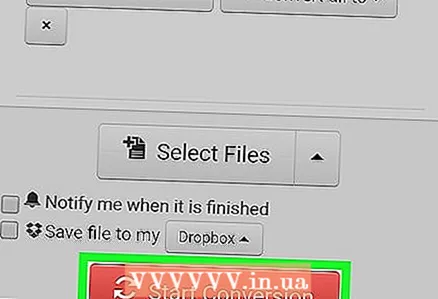 6 ຄລິກໃສ່ປຸ່ມສີແດງ ເລີ່ມການແປງ (ເລີ່ມການແປງ). ການແປງໄຟລ to ເປັນຮູບແບບອື່ນເລີ່ມຕົ້ນ. ເມື່ອຂະບວນການສໍາເລັດ, ປຸ່ມດາວໂຫລດສີຂຽວຈະຖືກສະແດງແທນປຸ່ມສີແດງເລີ່ມການປ່ຽນ.
6 ຄລິກໃສ່ປຸ່ມສີແດງ ເລີ່ມການແປງ (ເລີ່ມການແປງ). ການແປງໄຟລ to ເປັນຮູບແບບອື່ນເລີ່ມຕົ້ນ. ເມື່ອຂະບວນການສໍາເລັດ, ປຸ່ມດາວໂຫລດສີຂຽວຈະຖືກສະແດງແທນປຸ່ມສີແດງເລີ່ມການປ່ຽນ. 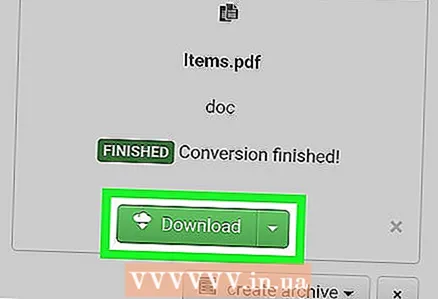 7 ແຕະ ດາວໂຫລດ (ດາວໂຫຼດ). ໄຟລ converted ທີ່ປ່ຽນໃຈເຫລື້ອມໃສຈະຖືກດາວໂຫຼດໃສ່ໃນໂຟນເດີ Downloads ໃນອຸປະກອນ Android ຂອງທ່ານ.
7 ແຕະ ດາວໂຫລດ (ດາວໂຫຼດ). ໄຟລ converted ທີ່ປ່ຽນໃຈເຫລື້ອມໃສຈະຖືກດາວໂຫຼດໃສ່ໃນໂຟນເດີ Downloads ໃນອຸປະກອນ Android ຂອງທ່ານ. 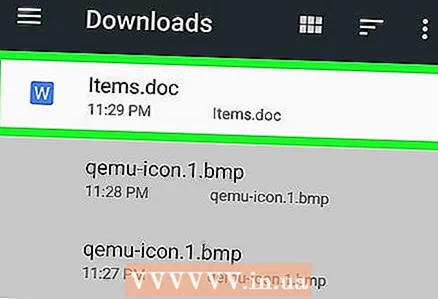 8 ແຕະໄຟລ in ຢູ່ໃນໂຟນເດີ Downloads. ມັນຈະເປີດຢູ່ໃນແອັບ Google Docs ຫຼື Word.
8 ແຕະໄຟລ in ຢູ່ໃນໂຟນເດີ Downloads. ມັນຈະເປີດຢູ່ໃນແອັບ Google Docs ຫຼື Word.